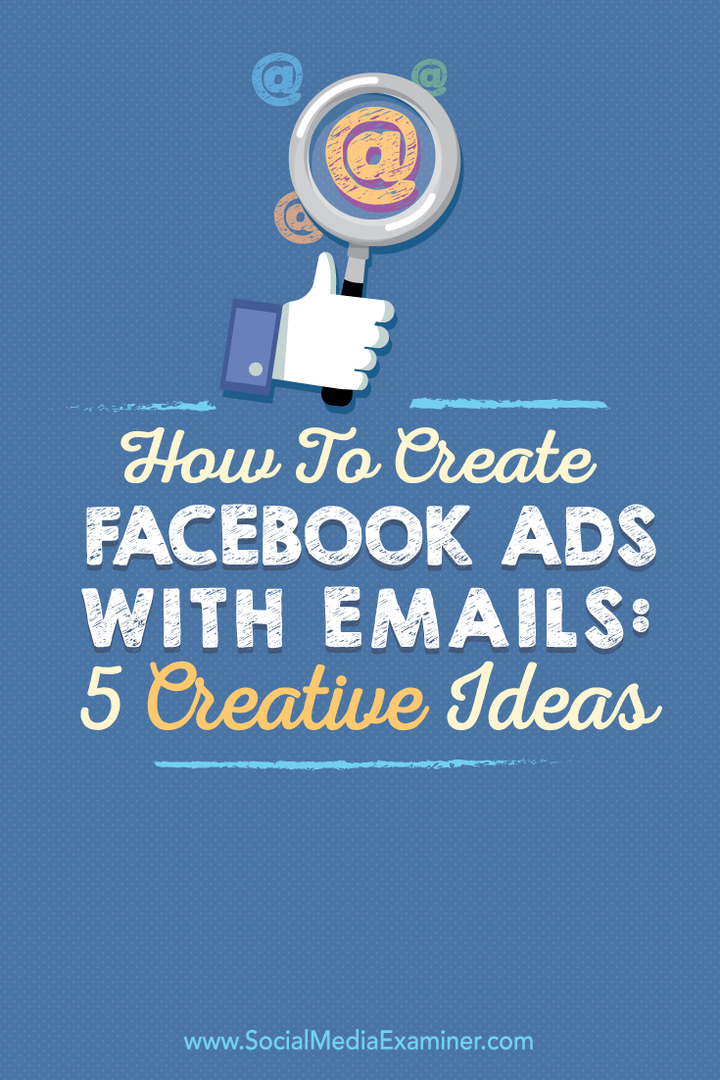Как да рестартирате Chromebook
Chrome Os Google Герой Chromebook / / August 09, 2022

Последна актуализация на

Ако вашият Chromebook спре да работи правилно, можете да коригирате проблема с рестартиране. Ето как да рестартирате Chromebook.
Chromebook са страхотни устройства за хора, които трябва да сърфират в мрежата, да изпращат имейли и да извършват лека текстообработка. Chromebook обаче разполагат с разширени функции, ако имате нужда от тях. Но както всяко компютърно устройство, трябва да знаете как да рестартирате Chromebook периодично.
Рестартирането на устройството е особено важно, ако то не функционира правилно или замръзва, докато работите с него.
Рестартирането на Chromebook е лесно, но е различно от рестартирането на компютър или Mac. Например Chromebook няма традиционен бутон за „рестартиране“, но ние ще ви покажем какво да правите.
Как да рестартирате Chromebook
Рестартирането на Chromebook означава изключване на устройството и повторно включване. Основната причина за това е, че Chrome OS може бързо да се изключи и да стартира обратно. Има няколко начина да рестартирате своя Chromebook. Първо, ще започнем с опцията на екрана.
За да рестартирате Chromebook, използвайте тези стъпки:
- Щракнете или докоснете (ако имате сензорен екран) часовника в лентата на задачите в десния ъгъл, за да отворите панела за бързи настройки.
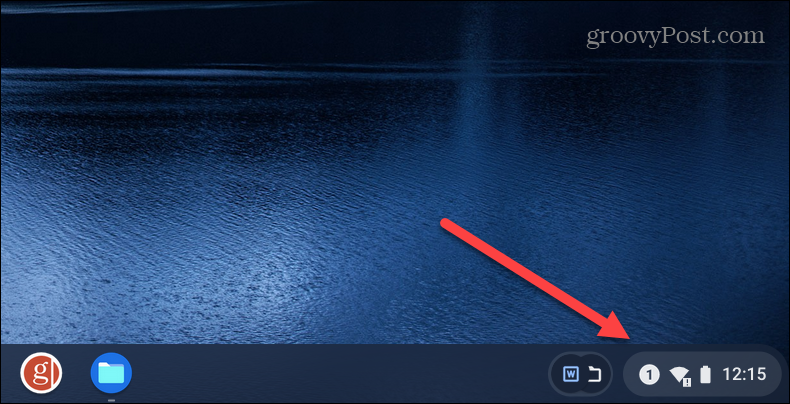
- След това докоснете бутон за включване икона от менюто за бързи настройки – това незабавно ще изключи вашия Chromebook.
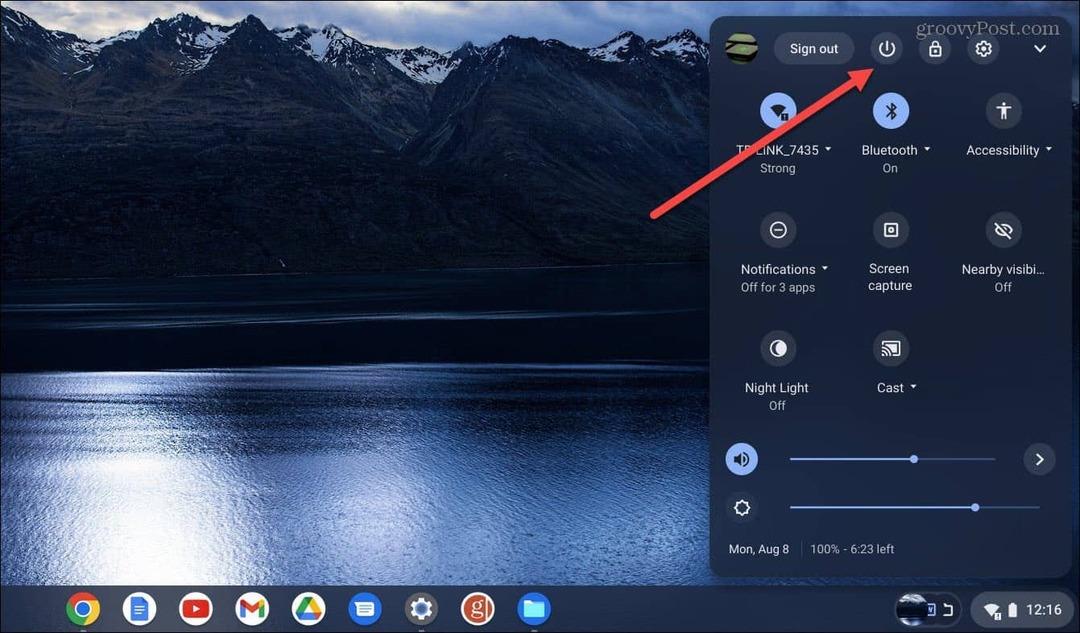
- Изчакайте, докато Chromebook се изключи напълно. След това натиснете бутона за захранване на клавиатурата или отстрани на вашето устройство (местоположението на физическия бутон за захранване на всеки Chromebook е различно).
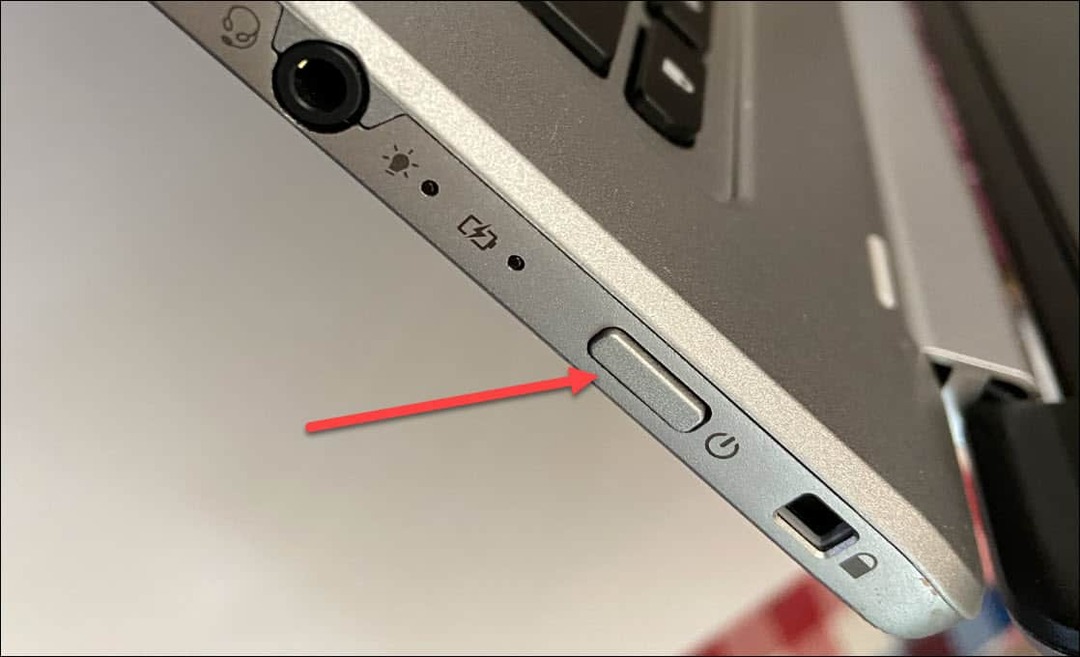
Използвайте бутона за физическо захранване
Друг начин да рестартирате своя Chromebook е чрез физическия бутон за захранване.
За да рестартирате Chromebook с бутона за захранване, направете следното:
- Натиснете и задръжте Бутон за включване докато на екрана се появи менюто за изключване.
- Щракнете върху Изключвам опция от менюто.
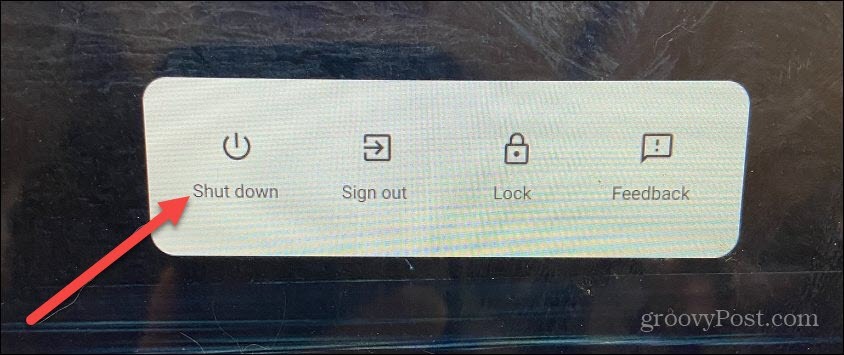
- След пълното изключване натиснете физическия Бутон за включване отново, за да стартирате Chromebook.
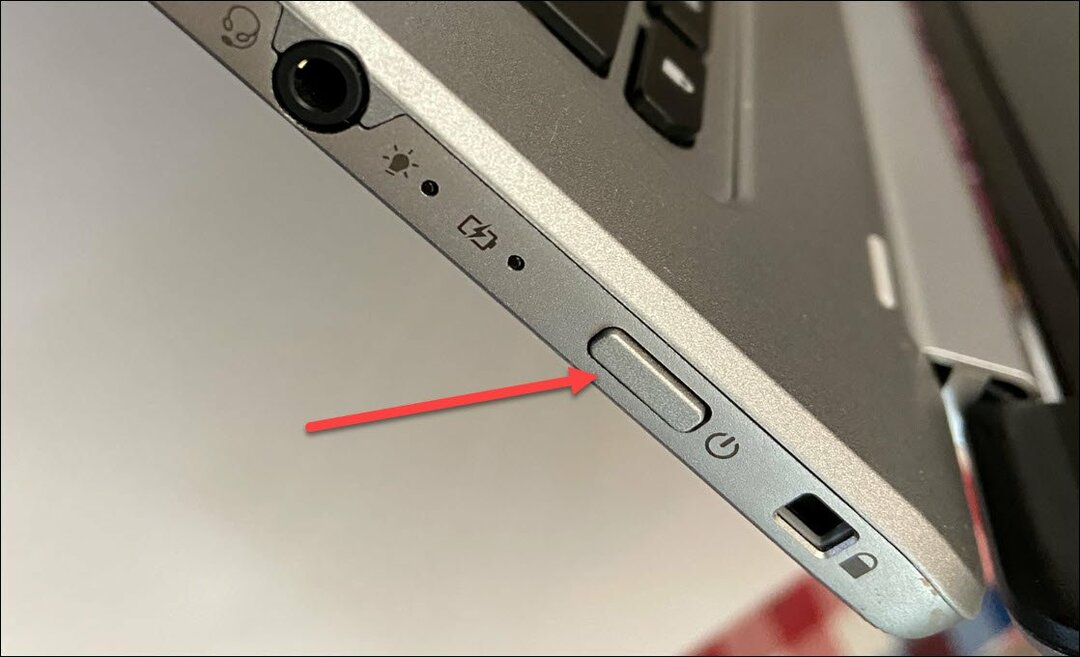
Рестартиране на Chromebook
Който и метод да използвате за рестартиране на вашия Chromebook, след като се върне, ще трябва да влезете отново с идентификационните данни на акаунта си. Повечето устройства обаче имат подходяща опция за рестартиране. Така например можете рестартирайте Roku, и както споменахме по-рано, можете рестартирайте Windows 11.
Други устройства с a опцията за рестартиране включва HomePod, рестартирайте iPhone 13 (или рестартирайте по-стари версии на iPhone), и можете дори рестартирайте Chromecast с Google TV.
Така че, тъй като всички тези устройства разполагат с действителна опция за „рестартиране“, бихте помислили, че Chrome OS на Chromebook също ще има такава. Въпреки това, тъй като процесът на изключване и зареждане е толкова бърз, вероятно няма да има голямо значение.
Как да намерите своя продуктов ключ за Windows 11
Ако трябва да прехвърлите своя продуктов ключ за Windows 11 или просто ви трябва, за да направите чиста инсталация на операционната система,...
Как да изчистите кеша на Google Chrome, бисквитките и историята на сърфиране
Chrome върши отлична работа със съхраняването на вашата история на сърфиране, кеш памет и бисквитки, за да оптимизира работата на браузъра ви онлайн. Нейното е как да...
Съпоставяне на цените в магазина: Как да получите онлайн цени, докато пазарувате в магазина
Купуването в магазина не означава, че трябва да плащате по-високи цени. Благодарение на гаранциите за съпоставяне на цените, можете да получите онлайн отстъпки, докато пазарувате в...
Как да подарите абонамент за Disney Plus с цифрова карта за подарък
Ако сте се наслаждавали на Disney Plus и искате да го споделите с други, ето как да закупите абонамент за Disney+ Gift за...